マイクロソフトサーフェイスシリーズから2021年新登場したノートパソコン「Laptop4」。
購入したのでレビューしたいと思います。
今回購入したモデルはこちら
*小中高及び大学、専門学校に在籍する全ての学生とその両親は学割が使えます。
マイクロソフトSurface Laptop4 をレビュー
Laptop4は2021年春登場した、Laptopの最新モデル。
Laptop3の外観から、 シンプルで薄型のすっきりしたデザインは変わっていません。
SerfaceProのような2in1タイプより、ノート型の安定感が好きなのでLaptopを選びました。



詳細はこちら>>Surface Laptop 4
大きさ
大きさは、13.5インチと15インチの2種類が用意されています。
今回選んだのは、13.5インチ。
以前購入したLaptop3の15インチ、家で使うにはいいのですが、カフェや外出先で使うにはかさばりました・・・。
スタバのテーブルで使うには大きかった・・・・。

大きさを比べると、かなり違いますね・・・。
仕事でがっつり使うのでなければ、13.5インチでもSurface の画面の見やすさは快適なので、持ち運びが便利でどこでも気軽に使えるメリットを優先した方が良いのかな、と思いました。
Serfaceシリーズならではの縦横比率=3:2の画面。
画面表示領域が一般のノートパソコンに比べて縦方向に 18% 拡大されます。
画面に直接タッチして自由自在に操れるタッチスクリーンディスプレイが搭載されています。
HD フロントカメラとスタジオマイクアレイ
オンライン会議やオンライン授業に最適な、HDフロントカメラとスタジオマイクアレイが内臓されています。
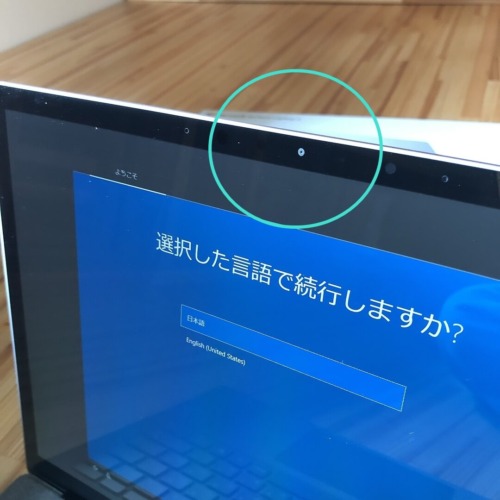
暗い場所でも、前面 高精細カメラで、最高の自分を見せる。2つのファーフィールドスタジオ マイクが、音声をとらえて、周りの雑音を低減します。
*Surface Laptop4公式ページより
カラー
Laptop4 15インチは、ブラックとプラチナの2色。
13.5インチには、4種類のカラーが用意されています。
アイスブルー
サンドストーン
プラチナ
マットブラック
ただ、Laptop4は、とても人気のモデルなので、在庫がなく選べる色は限られていました。(多分10月現在も・・・)
13.5インチのアイスブルーは今回登場した新色です。



(*Laptop413.5インチ アイスブルーは、メーカー様より実機をお借りして撮影しております。)
キーボード

13.5インチプラチナモデルのキーボードは、Alcantara(アルカンターラ)素材でした。
アルカンターラの素材は、天然皮革材であるスエードに極めて近い質感が魅力の高級車の内装などにも使われている素材。
肌触りもよく、暖かみのあるところがとても気に入っています。
顔認証
Laptop4は、Windows Helloの顔認証で立ち上がります。
これがとても便利。
(ただ、マスクをしていると認識してくれません・・・・)
外部端子



インターフェイスは、USB-CとUSB-Aとヘッドホン端子が1つずつと簡略化されています。
普通に使うには問題ないのですが、イラストを描くために液タブを接続されるという方は注意した方がいいかもしれません。
電源コネクタは、使いやすいマグネット式になっています。
スペック
PCを購入するときに、とくに迷うのがスペック選びですよね・・・
Laptop4 13.5インチには、6種類の仕様が用意されています。
今回選んだスペックは、AMD Ryzen™ 5 4680U、16 GB RAM、256 GB SSD。
CPUはどれを選ぶか?
CPUは、「AMD Ryzen™ 5 4680U」「Intel Core i5」「Intel Core i7」の3種類。

Intelは「Intel入ってる」で聞いたことはありましたが、AMDって何?という状態の自分でしたので、マイクロソフト公式ショップのチャット機能を使って質問してみました。
結論は、
高度なゲームを楽しむ方であればIntel、レポートや動画、簡単なゲームならAMDで大丈夫ということでした。
ゲームをやる予定はないので、CPUはコスパの良いAMDを選びました。
メモリは?
つぎに選ぶのはメモリ。
8GB・16GB・32GBが用意されています。
32GBは最上位モデルで価格は30万近くなってしまうので予算オーバー、ということで8GBか16GB。
メモリは、パソコンの使い方によって迷うところですが、仕事で使うので16GBにしました。
SSDは?
SSDは、「256GB」「512GB」「1TB」の3種類。
512G欲しいところですが、そうなるとIntelタイプとなって価格があがってしまうので、今回は256GBで。
以前購入したLaptop3もSSD256GBで不便は感じていないので、普通に使うには大丈夫そうです。
Laptop4使って分かったメリット・デメリット
メリット
- スタイリッシュなデザイン
- 画面が大きい
- 軽量で持ち運びしやすい
- 優れた性能
- タッチスクリーンの画面
- 音が静か
- キーボードのタッチが快適
- 音量の質がUP
- バッテリー駆動時間が長い
- Office Home & Business 2019(Word、Excel 、Outlook、PowerPoint)が標準で付属
デメリット
- インターフェイスの数が少ない
- 画面に角度があるので、タッチペンでイラストは描きづらい
まとめ
もし、大学生、高校生、新社会人で新しいPCを考えておられるのであれば、マイクロソフトSerfaceはとてもおすすめの機種です。
Laptop4のデザインは、Laptop3と変わっていないのですが、性能がかなり良くなったうえに、購入しやすい価格帯になっています。
飽きないシンプルで上品なスタイルで、使うほどに愛着がわくPCです。
Surface Laptop4 購入するには?
マイクロソフトSurface Laptop4は、Microsoft Store(オンラインショップ)または家電量販店で購入することができます。
ただ、マイクロソフトSurface シリーズは、家電量販店でも Microsoft Store と同じ価格で販売されています。
家電量販店での購入は、何かあったときの返品期間がとても短かったので、60日間の返品無料期間が利用できる Microsoft Storeがおすすめです。
マイクロソフトオンラインショップはこちら>>Microsoft Store
Microsoft Store で購入するメリットが大きい!
- Microsoft Store で購入した商品の価格が、 Microsoft Store内でその後安くなった場合は、差額を返金してもらうことができます。
- 学生、教職者、保護者を対象にした割引があります。
- 全商品送料無料
- 60日間返品無料










コメント